Luister naar (en verwijder) elk commando dat je ooit hebt gegeven aan Alexa

Geloof het of niet, de Amazon Echo heeft iets soortgelijks als wat de geschiedenis van je webbrowser op je computer is : Alexa neemt elke opdracht die je ooit hebt gegeven op en logt deze in. Hier leest u hoe u toegang kunt krijgen en alles kunt zien (en hoort) wat u ooit tegen haar hebt gezegd.
U zou kunnen veronderstellen dat het hoofdscherm van de Alexa-app u eerdere bevelen toont die u hebt opgeroepen. Hoewel dit gedeeltelijk waar is, is het hoofdscherm er alleen om u extra informatie voor specifieke opdrachten te tonen.
GERELATEERD: Hoe u de weer-, verkeers- en sportupdates van uw Amazon-echo
kunt afstemmen , als je Alexa vraagt naar het weer, zie je een weerkaart verschijnen in de Alexa-app, met meer details over de prognose. Als je een timer instelt, zie je die timer verschijnen in de Alexa-app, waar je de resterende tijd kunt bekijken. Zeggen dat iets als "Alexa, zet de lichten aan" zal niet verschijnen op het hoofdscherm.
Met dat gezegd, hier is hoe je elke opdracht die je Alexa ooit hebt verteld, kunt zien en horen op al je Alexa's apparaten.
Begin met het openen van de Alexa-app en tik op de menuknop omhoog in de linkerbovenhoek van het scherm.

Selecteer onderaan "Instellingen".
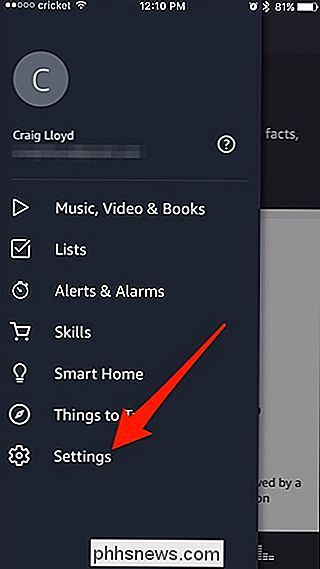
Scroll helemaal naar beneden onderaan en tik op 'Geschiedenis'.
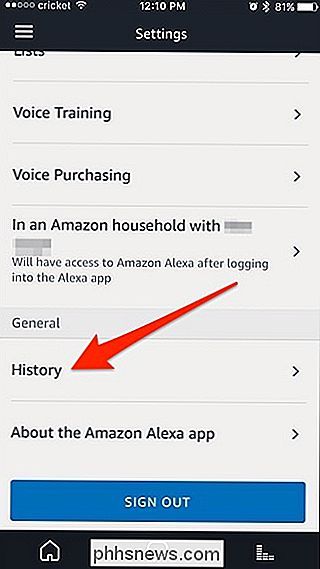
Op dit scherm ziet u een lijst met opdrachten die u aan Alexa hebt gegeven, inclusief alle keren dat ze u verkeerd heeft verstaan.
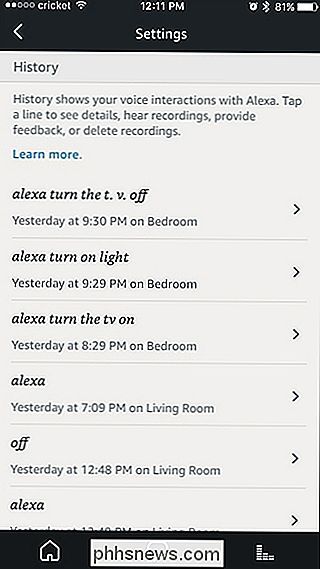
Als u op een opdracht tikt, wordt meer weergegeven opties, zoals de mogelijkheid om naar de opname van de opdracht te luisteren (door op de afspeelknop te tikken), feedback te sturen naar Amazon over het commando (door op "Ja" of "Nee" te tikken, ongeacht of Alexa je juist heeft begrepen), en het verwijderen van de opdracht uit de geschiedenis volledig.
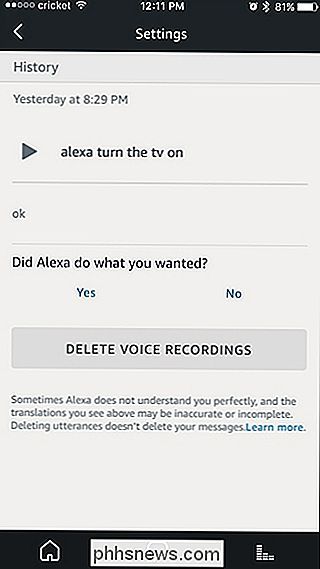
Houd er rekening mee dat dit gedeelte van de Alexa-app de enige plaats is waar u een specifieke comm kunt verwijderen en het volledig verwijderen van alleen de kaart op het hoofdscherm verwijdert de opdracht feitelijk niet uit de geschiedenis, omdat deze hier nog steeds wordt weergegeven.
Als u de volledige geschiedenis van uw Alexa-opdrachten wilt verwijderen, kunt u dit doen per apparaat, door eerst de website van Amazon te bezoeken in uw webbrowser naar keuze. Klik vervolgens op "Accounts en lijsten".
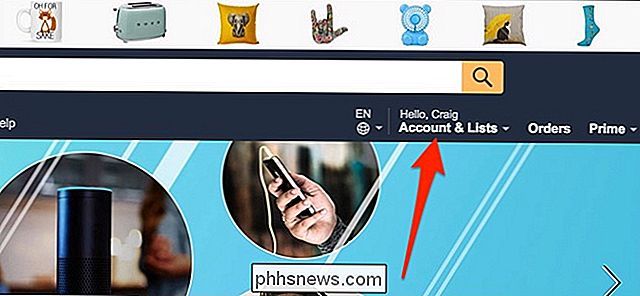
Klik onder "Digitale inhoud en apparaten" op "Inhoud en apparaten".
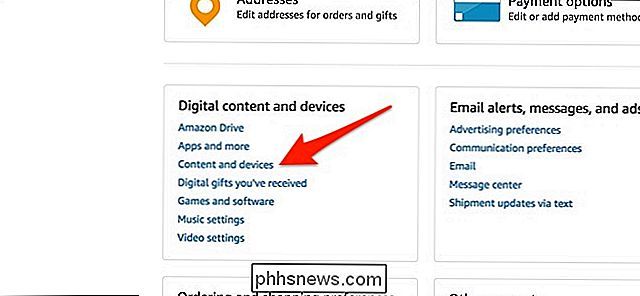
Klik op het tabblad "Uw apparaten".
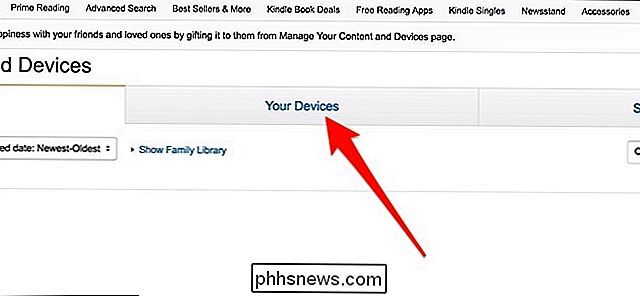
Rechtstreeks op de links van een Echo-apparaat in de lijst, klik op de ellipsenknop.
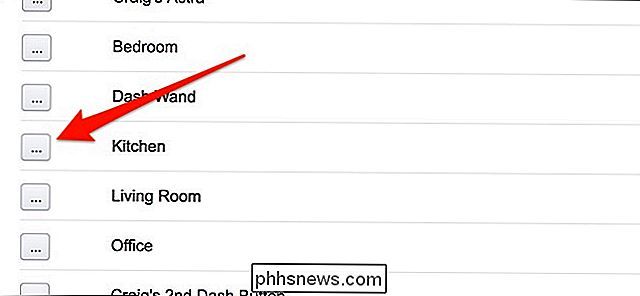
Klik op "Stemopnamen beheren".
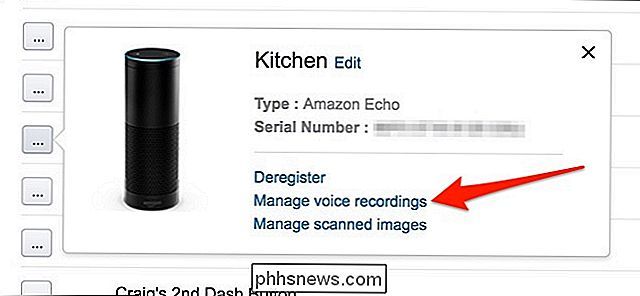
Klik op "Verwijderen".
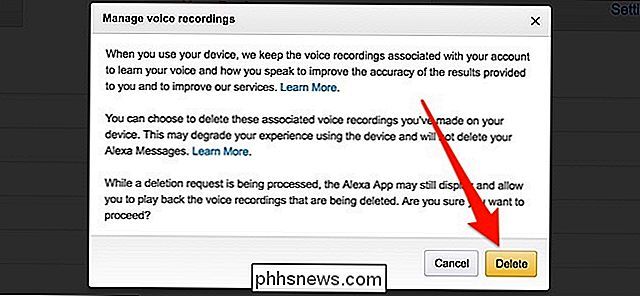
Amazon waarschuwt dat het verwijderen van de Alexa-commandogeschiedenis de stem kan aantasten herkenningservaring, omdat het die opnames gebruikt om zichzelf te verbeteren. Houd hier dus rekening mee als u van plan bent om deze route te volgen.

Het geluid van uw pc opnemen (zelfs zonder stereomix)
U hoeft de microfoon van uw computer niet op te houden om de audio op te nemen. Zelfs als je geen Stereo Mix-optie op je pc hebt, kun je eenvoudig het geluid opnemen van elke Windows-pc. Je kunt het geluid van je pc op verschillende manieren opnemen en we gaan het laten zien jij de drie beste die we hebben gevonden.

De taakbalk aanpassen in Windows 10
De taakbalk van Windows 10 werkt ongeveer zoals eerdere Windows-versies, en biedt snelkoppelingen en pictogrammen voor elke actieve app. Windows 10 biedt allerlei manieren om de taakbalk aan uw wensen aan te passen, en we zijn hier om u te helpen met wat u kunt doen. We hebben het Start-menu en het Action Center in Windows 10 aangepast.



